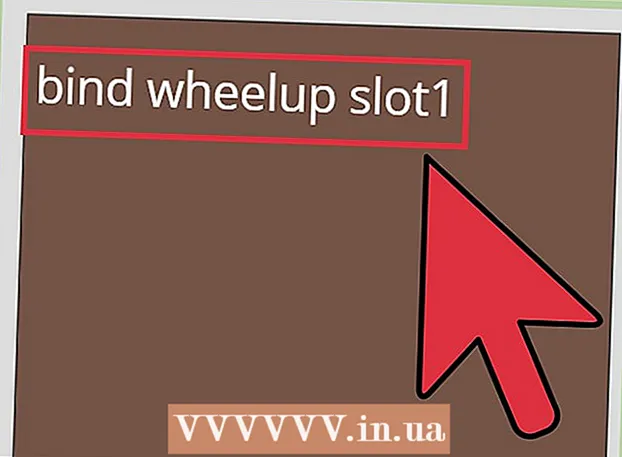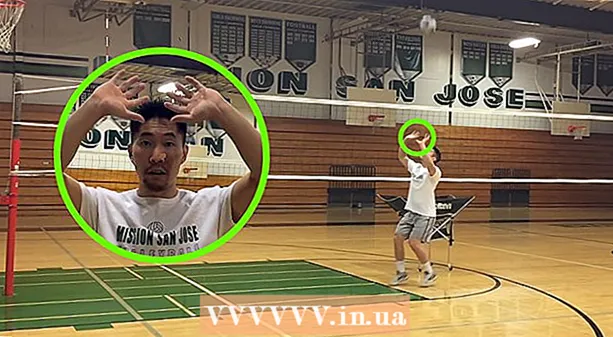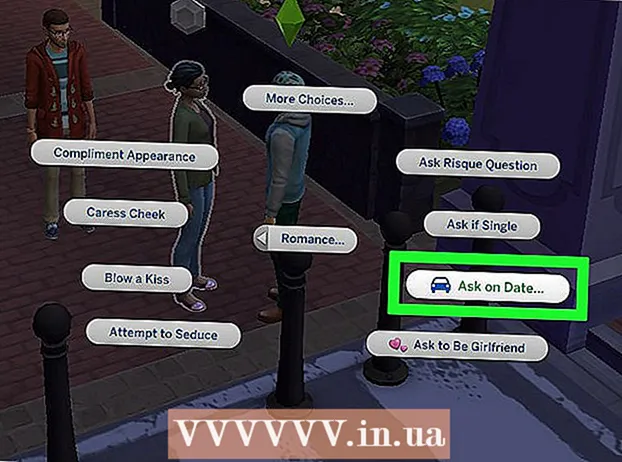Szerző:
Monica Porter
A Teremtés Dátuma:
13 Március 2021
Frissítés Dátuma:
27 Június 2024
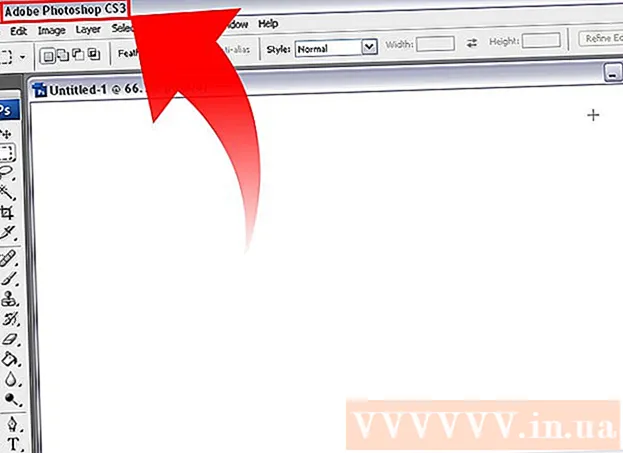
Tartalom
A szkenner nélkülözhetetlen eszköz a mai folyamatosan fejlődő digitális világban. Akár üzleti, akár szabadidős célokra szolgál, a szkenner használata kiemelkedő fontosságú a modern munkahelyi környezetben, és szerencsére a szkenner használata egyszerű. Ha nem rendelkezik szkennerrel, megtalálja azt egy könyvtárban, ahol lakik, vagy egy másoló üzletben és szállítási központban, mint a Kinko. A szkennelés alapvetően a papíralapú dokumentumok átalakítása digitális képpé. Olyan technológiát használ, mint egy fénymásoló, azáltal, hogy pillanatfelvételeket készít a dokumentumokról. A beolvasott példány kinyomtatása helyett azonban a szkenner sokféle célra felhasználható számítógéppé alakítja.
Lépések
3. Módszer: Készítse elő a szkennelést
Készítse elő a szkennert. A dokumentumok beolvasásához először vásárolnia kell egy szkennert. Vásárolhat olyan gépet, amely csak szkennelési funkcióval rendelkezik, vagy beépített gépet, amelyben a szkennelés az egyik funkció (integrálva van egy faxgéppel, nyomtatóval vagy másológéppel). Megvásárolhatja őket írószerüzletekből és elektronikai üzletekből, valamint számos online forrásból.
- A gép megvásárlása után csatlakoztatnia kell a számítógépéhez, és telepítenie kell a beépített szoftvert. Általában a szkenner USB-kábellel csatlakozik a számítógéphez (a készülékhez mellékelve). A készüléket áramforrásba is kell csatlakoztatnia. Ne felejtse el csatlakoztatni az áramellátást. A szoftver telepítése általában nem bonyolult. Kövesse a felhasználói kézikönyv vagy a telepítőlemez utasításait.

- A gép megvásárlása után csatlakoztatnia kell a számítógépéhez, és telepítenie kell a beépített szoftvert. Általában a szkenner USB-kábellel csatlakozik a számítógéphez (a készülékhez mellékelve). A készüléket áramforrásba is kell csatlakoztatnia. Ne felejtse el csatlakoztatni az áramellátást. A szoftver telepítése általában nem bonyolult. Kövesse a felhasználói kézikönyv vagy a telepítőlemez utasításait.
Kompatibilis szoftver áll rendelkezésre. Szüksége lesz a szoftverre a szkenner futtatásához. A szoftvert általában a géphez mellékelik, kivéve, ha használt gépet vásárol (tehát ha használt gépet vásárol, mindenképpen kérdezze meg a szoftver forgalmazóját). Szüksége lesz szoftverre is a beolvasások szerkesztéséhez, ha összetett parancsokkal kíván szerkeszteni.
- Az olyan programok, mint az Adobe Acrobat, lehetővé teszik a beolvasott szöveg konvertálását könnyen olvasható, többoldalas dokumentumokká. Az olyan programok, mint az Adobe Photoshop, lehetővé teszik a beolvasott képek szerkesztését és mentését, vagy a beolvasott dokumentumok szélesvásznú nyomtatási oldalakká alakítását.

- Az olyan programok, mint az Adobe Acrobat, lehetővé teszik a beolvasott szöveg konvertálását könnyen olvasható, többoldalas dokumentumokká. Az olyan programok, mint az Adobe Photoshop, lehetővé teszik a beolvasott képek szerkesztését és mentését, vagy a beolvasott dokumentumok szélesvásznú nyomtatási oldalakká alakítását.
Készítse elő a beolvasott dokumentumokat. Szüksége lesz a beolvasni kívánt dokumentumokra, mert be kell helyeznie őket a szkennerbe (nagyon hasonlít a másológéphez). Biztosítania kell a dokumentum beolvasását is. Ha ezek nem síkak, szélesebbek, mint a beolvasási felület, vagy bizonyos biztonsági elemeket igényelnek, például speciális fényvisszaverő anyagot a csekken, akkor ezeket a dokumentumokat nem lehet beolvasni. hirdetés
3/2-es módszer: Dokumentum beolvasása

Nyissa meg a szkennert. Miután megkapta a szkennert és csatlakoztatta a számítógépéhez, elkezdheti a dokumentum beolvasását. Nyissa ki a szkenner fedelét, akárcsak a másoló fedelét, hogy üvegben láthassa a szkennelési felületet.
Helyezze a dokumentumot a szkennertálcára vagy az üvegre. Helyezze a beolvasni kívánt dokumentumot képpel lefelé az üvegre. Ez lehetővé teszi az alábbi kamera számára a dokumentum megtekintését. Helyezze a dokumentumot a megfelelő helyre; az üveg megjelöli a szabványos méretű papír helyét, valamint néhány más szokásos méretet az üveg szélén. A dokumentum azon részét, amely nincs az üveglapon, nem szkenneli be. A dokumentum behelyezése után zárja le a lapolvasó fedelét.
Nyissa meg a beolvasó szoftvert. A beolvasandó dokumentum elhelyezése után nyissa meg a szkenner szoftvert a számítógépén. Ezt a szoftvert többféleképpen is megnyithatja. Próbáljon úgy telepíteni szoftvert, hogy a szoftver ikon mindig elérhető legyen.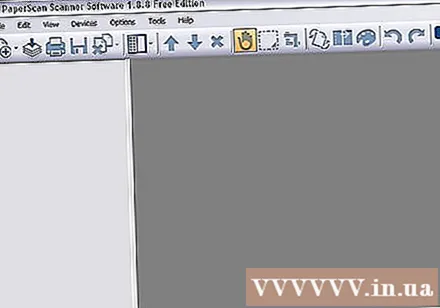
Állítsa be a beállítási elemet. Szükség szerint állítsa be a beolvasni kívánt dokumentum beállításait. A szöveges dokumentumokat gyakran fekete-fehérben szkennelik, míg egyes szkennerek képesek képeket beolvasni, de plakátokat nem. A beolvasó szoftver márkánként és eszközönként nagyon eltérő, ezért először ki kell próbálni.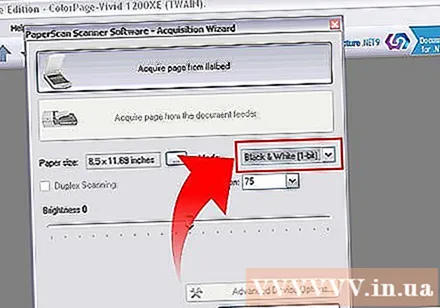
- Gyakran előfordul, hogy a módosítani kívánt beállítások a beolvasás minőségéhez kapcsolódnak. Minél jobb a beolvasás minősége, annál nagyobb mennyiségű dokumentum készül. A dokumentumokat csak a kívánt minőségben szkennelheti. Előfordulhat, hogy a képek kiváló minőségűek, míg a dokumentumokat általában gyenge minőségben szkennelik. Néhány szoftver előre telepíti ezt az elemet.

- Gyakran előfordul, hogy a módosítani kívánt beállítások a beolvasás minőségéhez kapcsolódnak. Minél jobb a beolvasás minősége, annál nagyobb mennyiségű dokumentum készül. A dokumentumokat csak a kívánt minőségben szkennelheti. Előfordulhat, hogy a képek kiváló minőségűek, míg a dokumentumokat általában gyenge minőségben szkennelik. Néhány szoftver előre telepíti ezt az elemet.
Válassza a "Szkennelés" lehetőséget. A beállítások módosítása után vagy "meg kell parancsolnia" a szoftvert vagy a szkennert a dokumentum beolvasásának megkezdéséhez. Ez lehet a szoftver "Scan" gombja vagy a lapolvasó "Scan" gombja. Olvassa el a kézikönyvet, ha nem biztos benne.
Szükség esetén állítsa be tovább. A dokumentum beolvasása után a szoftver általában további beállításokra ad lehetőséget, például megváltoztatja a kép tájolását. Végezze el a szükséges módosításokat, majd "rendelje meg" a szoftvert a dokumentum mentéséhez.
- Ne feledje, hogy a beolvasott kép általában nagyon nagy, különösen, ha jó minőségű beolvasást választ. Ha a dokumentum mérete túl nagy az Ön céljainak megfelelően, módosítsa a beállításokat és újból szkennelje a képeket.

- A dokumentumok mentésekor ügyeljen a dokumentum formátumára.Érdemes olyan dokumentumformátumot választania, amely nem az alapértelmezett formátum.

- Ne feledje, hogy a beolvasott kép általában nagyon nagy, különösen, ha jó minőségű beolvasást választ. Ha a dokumentum mérete túl nagy az Ön céljainak megfelelően, módosítsa a beállításokat és újból szkennelje a képeket.
3/3 módszer: Dokumentum szerkesztése
Szöveg szerkesztése. A dokumentum beolvasása után érdemes egy olyan programmal - például az Adobe Acrobat - konvertálni a dokumentumot PDF-be, vagy egyesíteni a többoldalas dokumentumba. Beállíthatja azt is, hogy az Acrobat felismerje a beolvasott dokumentumokat, és a beolvasott dokumentumokat kereshető vagy szerkeszthető dokumentummá alakítsa.
- Ha a dokumentumot képként menti, akkor a kép kontrasztját a képszerkesztő szoftver segítségével növelheti a szöveg olvashatóbbá tételével.

- Ha a dokumentumot képként menti, akkor a kép kontrasztját a képszerkesztő szoftver segítségével növelheti a szöveg olvashatóbbá tételével.
Kép szerkesztése. Nyissa meg a képet az asztali alapszoftver vagy egy összetettebb szoftver, például a Photoshop segítségével. Innen megváltoztathatja a kép kontrasztját, szintjét és egyéb tulajdonságait. hirdetés